|
|
![]()
Orientations.
Edition des Orientations en Tableau.
C’est au départ du menu : ‘Autres > Organisation de l’Ecole > Orientations > Edition en Tableau’, que vous pourrez, en un coup d’œil, établir la liste des Orientations. Cependant, cette fenêtre vous permettra aussi d’effectuer des mises à jour, d’ajouter, supprimer ou modifier celles-ci.

![]() Notez : Les informations affichées dans la fenêtre ci-dessous sont purement informatives et ne reflèteront pas forcément celles que vous affichera votre PROECO.
Notez : Les informations affichées dans la fenêtre ci-dessous sont purement informatives et ne reflèteront pas forcément celles que vous affichera votre PROECO.
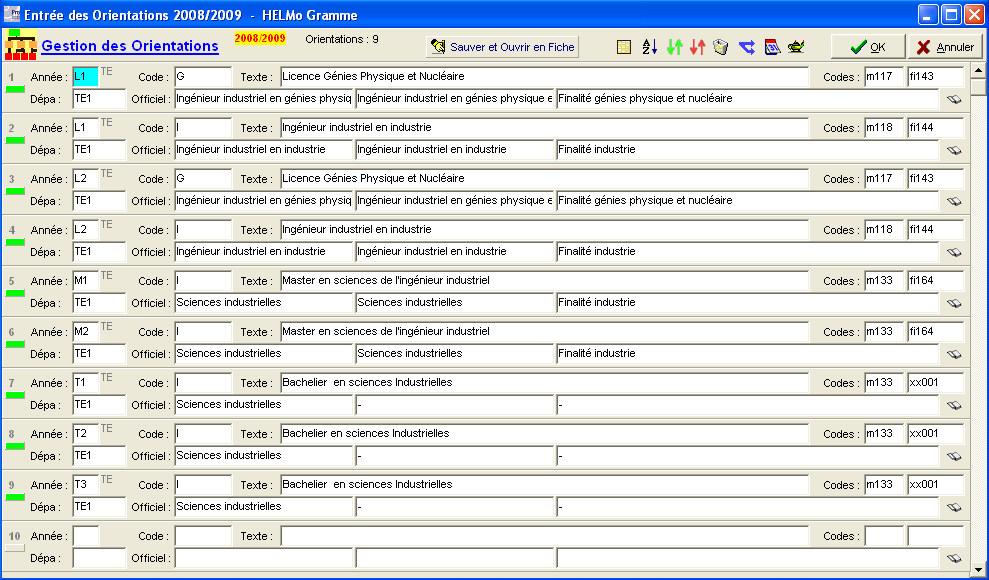
![]() Ex : Fenêtre des Ecoles Supérieures (
Ex : Fenêtre des Ecoles Supérieures (![]()
![]()
![]() ).
).
Dans cette fenêtre apparaîtront toutes les Orientations existantes triées par AnFF ou années selon le type d’Ecole que votre ProEco gère. Aidez-vous de l’ascenseur situé sur la droite de la fenêtre pour voir celles qui seraient masquées.
A la différence de la visualisation des Orientations via liste, vous pourrez opérer quelques changements au sujet des informations contenues dans les lignes de ce tableau.
![]()
· ![]() L’AnFF, le code (5 caractères) de l’Orientation, un champ ‘Texte’ : ‘Texte’ contenant son libellé;
L’AnFF, le code (5 caractères) de l’Orientation, un champ ‘Texte’ : ‘Texte’ contenant son libellé;
· ![]() Le champ : ‘Officiel :’ définit l’Orientation (dénomination qui apparaîtra sur les documents officiels) et le champ : : ‘Code OG :’ (Option Groupée) = code numérique destiné à l’administration de l’Option Groupée correspondant à l’Orientation.
Le champ : ‘Officiel :’ définit l’Orientation (dénomination qui apparaîtra sur les documents officiels) et le champ : : ‘Code OG :’ (Option Groupée) = code numérique destiné à l’administration de l’Option Groupée correspondant à l’Orientation.
![]() Attention ! En mode gestion, la ligne sous AnFF/Année, habituellement verte, devient rouge dès que l’on tente de saisir une orientation déjà existante. Il faudra annuler ce doublon avant de pouvoir sauver.
Attention ! En mode gestion, la ligne sous AnFF/Année, habituellement verte, devient rouge dès que l’on tente de saisir une orientation déjà existante. Il faudra annuler ce doublon avant de pouvoir sauver.
![]() Champs des Orientations pour les Ecoles du Secondaire Spécialisé
Champs des Orientations pour les Ecoles du Secondaire Spécialisé ![]() :
:

· ![]() l’AnFF, le code (5 caractères) de l’Orientation, un champ ‘Texte :’ : ‘Texte’ contenant son libellé;
l’AnFF, le code (5 caractères) de l’Orientation, un champ ‘Texte :’ : ‘Texte’ contenant son libellé;
· ![]() le champ : ‘Admin :’ l’index de la formation au référentiel de l’Administration. Celui-ci est divisé en 3 parties.
le champ : ‘Admin :’ l’index de la formation au référentiel de l’Administration. Celui-ci est divisé en 3 parties.
· ![]() la première : un code de quatre chiffres, indispensable ;
la première : un code de quatre chiffres, indispensable ;
· ![]() la deuxième : un code en deux positions (le type d’Enseignement si la grille est dédicacée à un seul type. (la grille hebdomadaire, si elle est indiquée) ;
la deuxième : un code en deux positions (le type d’Enseignement si la grille est dédicacée à un seul type. (la grille hebdomadaire, si elle est indiquée) ;
· ![]() la troisième : un code en une position (la grille hebdomadaire, si elle est indiquée).
la troisième : un code en une position (la grille hebdomadaire, si elle est indiquée).
· ![]() le champ : ‘Réforme :’ ou ‘Décret :’ en une position. ‘O’ si réforme, ‘N’ si non réforme et ‘D’ si décret. Le champ : ‘Secteur :’ relatif au secteur d’activité, le champ : ‘Groupe :’, le champ : ‘Métier :’. Enfin, le champ : ‘Code OG :’ (Option Groupée) = code numérique destiné à l’administration de l’option groupée correspondant.
le champ : ‘Réforme :’ ou ‘Décret :’ en une position. ‘O’ si réforme, ‘N’ si non réforme et ‘D’ si décret. Le champ : ‘Secteur :’ relatif au secteur d’activité, le champ : ‘Groupe :’, le champ : ‘Métier :’. Enfin, le champ : ‘Code OG :’ (Option Groupée) = code numérique destiné à l’administration de l’option groupée correspondant.
L’Orientation entre-t-elle dans le cadre de la réforme ou non ?
· ![]() La dénomination de la section;
La dénomination de la section;
· ![]() Le code administratif correspondant à l’orientation, le type et une information complémentaire facultative demandée par l’administration pour certaines grilles;
Le code administratif correspondant à l’orientation, le type et une information complémentaire facultative demandée par l’administration pour certaines grilles;
· ![]() Le secteur;
Le secteur;
· ![]() Le groupe;
Le groupe;
· ![]() Le métier sur lequel elle débouche.
Le métier sur lequel elle débouche.
· ![]() La dénomination de la section;
La dénomination de la section;
· ![]() Le code administratif correspondant à l’orientation, le type et une information complémentaire facultative demandée par l’administration pour certaines grilles;
Le code administratif correspondant à l’orientation, le type et une information complémentaire facultative demandée par l’administration pour certaines grilles;
· ![]() La finalité de l’Orientation;
La finalité de l’Orientation;
· ![]() Le métier sur lequel elle débouche;
Le métier sur lequel elle débouche;
· ![]() Une remarque éventuelle.
Une remarque éventuelle.
![]()
· ![]() l’AnFF, le code (5 caractères) de l’orientation, un champ ‘Texte :’ : ‘Texte’ contenant son libellé;
l’AnFF, le code (5 caractères) de l’orientation, un champ ‘Texte :’ : ‘Texte’ contenant son libellé;
· ![]() le champ : ‘Officiel :’ définit l’orientation (dénomination qui apparaîtra sur les documents officiels) et le champ : : ‘Code OG :’ (Option Groupée) = code numérique destiné à l’administration de l’option groupée correspondant à l’orientation.
le champ : ‘Officiel :’ définit l’orientation (dénomination qui apparaîtra sur les documents officiels) et le champ : : ‘Code OG :’ (Option Groupée) = code numérique destiné à l’administration de l’option groupée correspondant à l’orientation.
· ![]() le champ : ’Article :’ (dont les différentes possibilités vous sont rappelées soit en cliquant sur l’icône d’information, soit en utilisant l’appel du point d’interrogation ‘?’). Cette case est importante : elle détermine à la fois le choix des cadres de formation, des années et des documents à imprimer ;
le champ : ’Article :’ (dont les différentes possibilités vous sont rappelées soit en cliquant sur l’icône d’information, soit en utilisant l’appel du point d’interrogation ‘?’). Cette case est importante : elle détermine à la fois le choix des cadres de formation, des années et des documents à imprimer ;
· ![]() le champ : ‘Secteur :’ n’acceptera que vous y introduisiez une valeur comprise entre : ‘1’ et ‘9’.
le champ : ‘Secteur :’ n’acceptera que vous y introduisiez une valeur comprise entre : ‘1’ et ‘9’.
![]() Notez : En cliquant sur le bouton :
Notez : En cliquant sur le bouton : ![]() , vous aurez toutes les informations concernant les divers articles.
, vous aurez toutes les informations concernant les divers articles.
![]()
· ![]() l’Année, le code (5 caractères) de l’Orientation, , un champ ‘Texte :’ : ‘Texte’ contenant son libellé;
l’Année, le code (5 caractères) de l’Orientation, , un champ ‘Texte :’ : ‘Texte’ contenant son libellé;
· ![]() le champ : ‘Dépa :’, pour : ‘Département’. En tapant un point d’interrogation ‘?’, vous obtiendrez une liste au choix dont le contenu variera en fonction de la catégorie précisée. Vous aurez au préalable indiqué dans les renseignements Haute Ecole les Catégories et Départements organisés dans votre Haute Ecole, le champ : ‘Officiel :’ définit l’Orientation (dénomination qui apparaîtra sur les documents officiels).
le champ : ‘Dépa :’, pour : ‘Département’. En tapant un point d’interrogation ‘?’, vous obtiendrez une liste au choix dont le contenu variera en fonction de la catégorie précisée. Vous aurez au préalable indiqué dans les renseignements Haute Ecole les Catégories et Départements organisés dans votre Haute Ecole, le champ : ‘Officiel :’ définit l’Orientation (dénomination qui apparaîtra sur les documents officiels).
· ![]() Enfin, un bouton :
Enfin, un bouton : ![]() . En cliquant sur celui-ci, dans la fenêtre semblable à celle ci-dessous, vous aurez la possibilité de mentionner pour les garçons comme pour les filles, la dénomination de l’Orientation pour le Diplôme.
. En cliquant sur celui-ci, dans la fenêtre semblable à celle ci-dessous, vous aurez la possibilité de mentionner pour les garçons comme pour les filles, la dénomination de l’Orientation pour le Diplôme.

Cliquez sur ![]() pour fermer la fenêtre en sauvant les données. En revanche, cliquez sur
pour fermer la fenêtre en sauvant les données. En revanche, cliquez sur ![]() pour fermer cette fenêtre sans sauvegarder ces données.
pour fermer cette fenêtre sans sauvegarder ces données.
Les fonctions spécifiques à cette fenêtre :
|
Tableau Récapitulatif des Orientations. | |
|
|
Réorganiser par ordre d’Orientation. |
|
|
Insérer une Orientation. |
|
|
Supprimer une Orientation. |
|
|
Vider une ligne. |
|
|
Recopier toutes les Orientations d’une année organisée vers les Orientations d’une autre année organisée ( |
Et uniquement pour le Supérieur ![]() :
:
|
Changer d’Année Scolaire pour encoder les Orientations des Années précédentes (pour le document SATURNE). | |
|
|
Recopier dans l’année scolaire active (indiquée en jaune et rouge) les Orientations d’une Année Scolaire précise.
|